Win10系统休眠唤醒变自动重启的解决方法!
时间:2015-10-30 来源:互联网 作者:网络
1、单击开始菜单,选择“设置”,进入到设置后选择“系统”; 此文来自qqaiqin.com
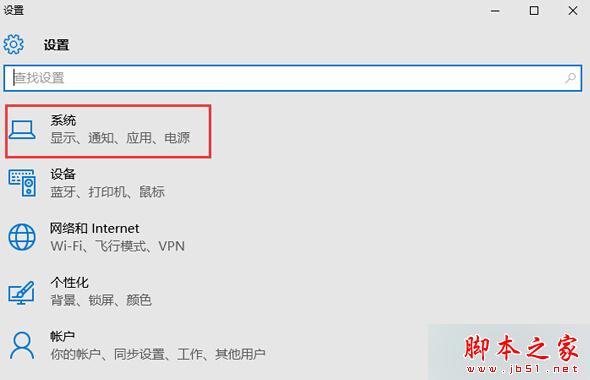 此文来自qqaiqin.com
此文来自qqaiqin.com
2、打开系统后选择“电源和睡眠”,并在右侧选择“其他电源选项”;
此文来自qqaiqin.com
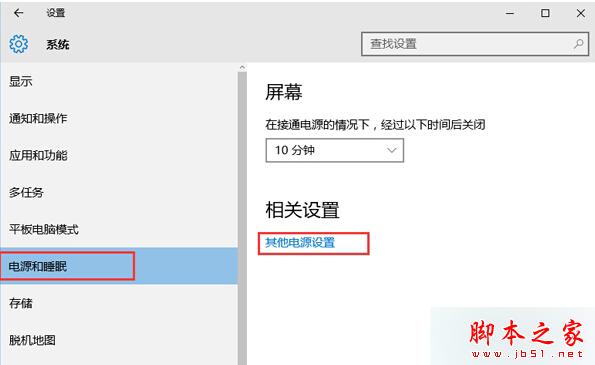 Q游网qqaiqin
Q游网qqaiqin
3、打开“电源选项”中找到“更改电源按钮的功能”;
Q游网qqaiqin
 此文来自qqaiqin.com
此文来自qqaiqin.com
4、进入后,点击上方“更改当前不可用的设置”; Q游网qqaiqin
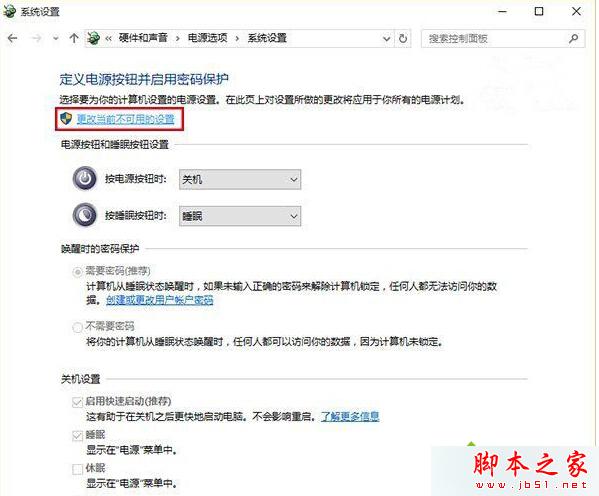 Q游网qqaiqin
Q游网qqaiqin
5、在窗口下方“关机设置”中取消勾选第一项“启用快速启动(推荐)”,点击“保存修改”即可。
此文来自qqaiqin.com
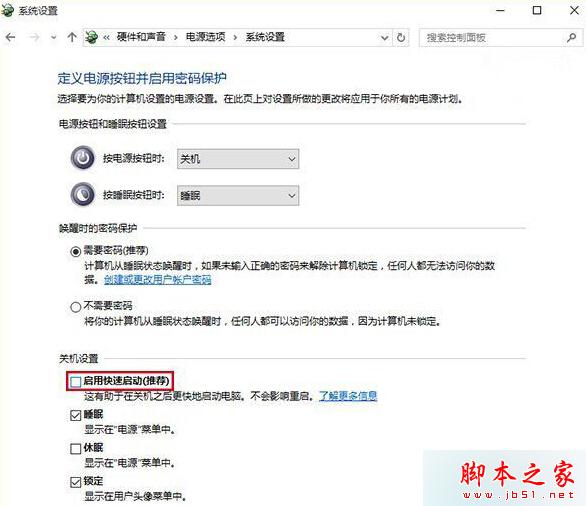 此文来自qqaiqin.com
此文来自qqaiqin.com
温馨提示:如果快速启动关闭后还是会出现故障,那么建议联系电脑产家进行BIOS更新。 Q游网qqaiqin
以上相关的更多内容请点击“”查看,以上题目的答案为网上收集整理仅供参考,难免有错误,还请自行斟酌,觉得好请分享给您的好朋友们!
相关阅读
- 『 win10激活密钥win10专业版激活码分享
- 『 最新windows10序列号来激活,win10激活
- 『 win10激活密钥,小马激活工具(32位和64
- 『 Windows和Linux双系统安装超详细的方法
- 『 windows电脑win7系统如何创建网上邻居
- 『 windows电脑系统如何禁止安装软件
- 『 windows系统提示"mmc无法创建管理
- 『 Windows10系统查看无线网WIFI密码方法
- 『 windows7系统如何关闭程序兼容助手服务
- 『 windows7系统拨号连接怎么设置_win7系
- 『 windows7系统怎么修改缓存文件位置
- 『 windows7系统设置打印机共享无法保存打
- 『 win7系统连接话筒有回音解决方法
- 『 win10 16299.251修复更新了什么内容?
- 『 电脑重装系统后无法开机怎么办_安装win
- 『 win10系统u盘怎么安装_u盘安装win10系
- 『 错误代码0xd00000bb怎么办_win10开机报
- 『 Win10输入法切换报错怎么办_Win10输入
- 『 win10开机声音怎么设置_win10开机声音
- 『 win10系统修复还原方法?
- 『 win10系统调节键盘灵敏度方法一览?
- 『 win7系统宽带连接错误1717解决方法?
- 『 win7系统怎么设置开机密码,win7系统设
- 『 win10 14393.1593下载地址及更新内容?w
- 『 Win10更新游戏模式, CPU使用率大幅降低
- 『 win10 15063更新内容介绍_win10 15063
- 『 win10广告怎么去掉_win10广告屏蔽教程!
- 『 Win10新补丁曝出严重系统bug_没办法还
- 『 win10无法还原系统怎么办_无法还原系统
- 『 win10 15055下载地址及更新内容?
- 『 win10 15048下载地址及更新内容_win10
- 『 win10 15046修复更新了什么内容!
- 『 win7系统电脑磁盘拒绝访问打不开C盘解
- 『 win7系统C盘突然就满了怎么办?
- 『 win10系统清理c盘垃圾的方法!
- 『 win7系统上找不到C盘上的programdata文
- 『 win10怎么修改hosts_win10修改hosts文
- 『 冰点还原系统怎么删除办法_多种方法删
- 『 win10 14955下载地址及更新内容_14955
- 『 win10 14951下载地址及更新内容 win10
- 『 win10 14946下载地址及更新内容_win10
- 『 Win10文件访问被拒绝怎么办 Win10文件
- 『 Win10桌面只有回收站怎么办 Win10桌面
- 『 win10系统下皮皮播放器闪退的解决方法!
- 『 Win7系统ipconfig不是内部或外部命令的
- 『 Win10怎么格式化u盘 Win10中对U盘格式
- 『 WinXP系统驱动加载失败怎么办 WinXP系
- 『 Win10周年更新爆惊天BUG 微软确认更新
- 『 win8系统使用360极速浏览器崩溃处理方
热点推荐
手软教程





